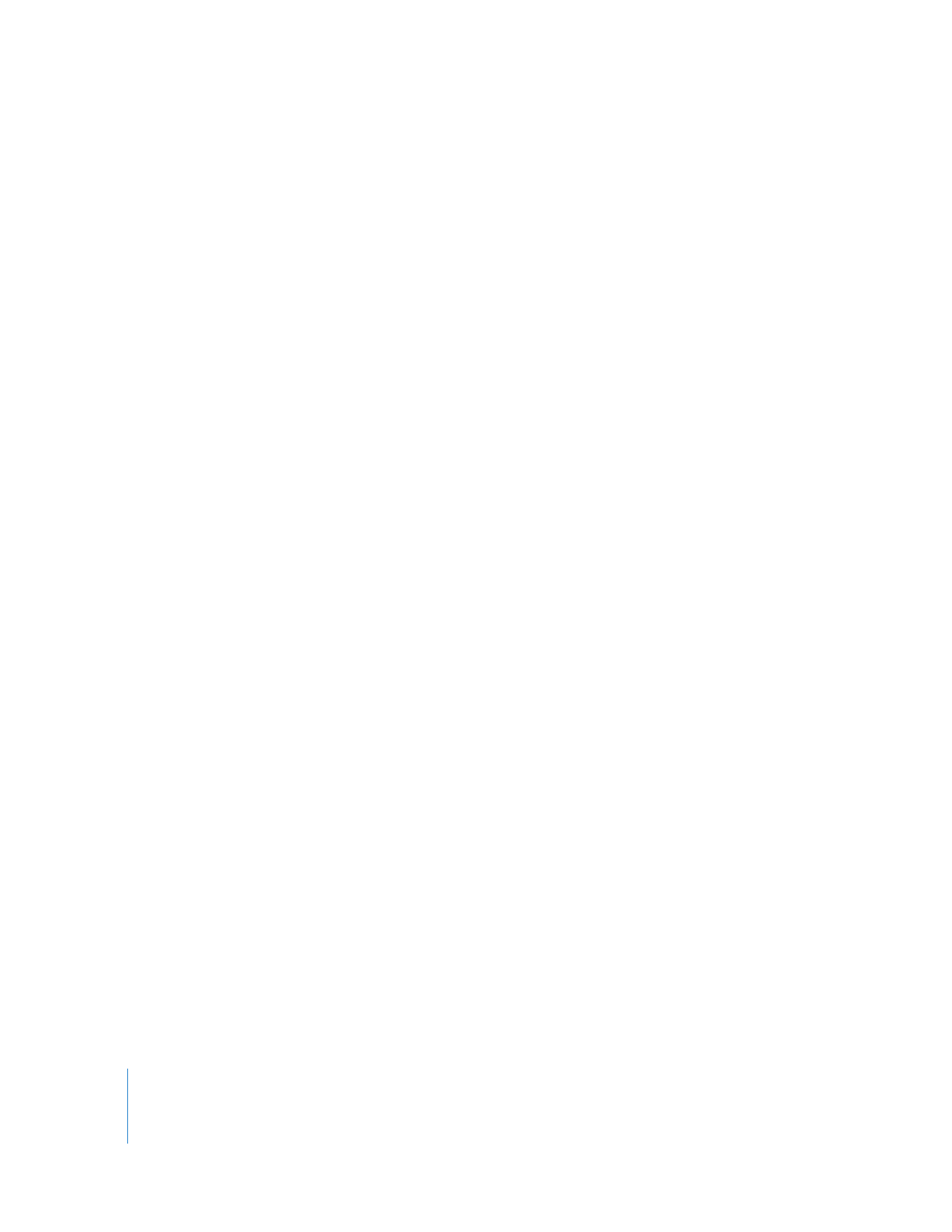
ウインドウレイアウトをカスタマイズする
既存のレイアウトでは対応できない場合は、ウインドウレイアウトを新規に作成し、好きなよう
に配置して保存しておくことができます。作成できるウインドウレイアウトには
2
つのタイプが
あります:
Â
カスタムレイアウト: レイアウトを
2
つまで作成でき、
「整頓」メニューで「カスタムレイアウ
ト
1
」および「カスタムレイアウト
2
」として使用することができます。
Â
保存したレイアウト: ウインドウレイアウトはいくつでも作成でき、名前を付けてハードディ
スクに保存することができます。新規ウインドウレイアウトを保存すると、それが「ウインド
ウ」メニューの「整頓」サブメニューに表示されます。複数のカスタムウインドウレイアウト
を保存すると、アルファベット順に最初の
5
つまでがこのメニューに表示されます。
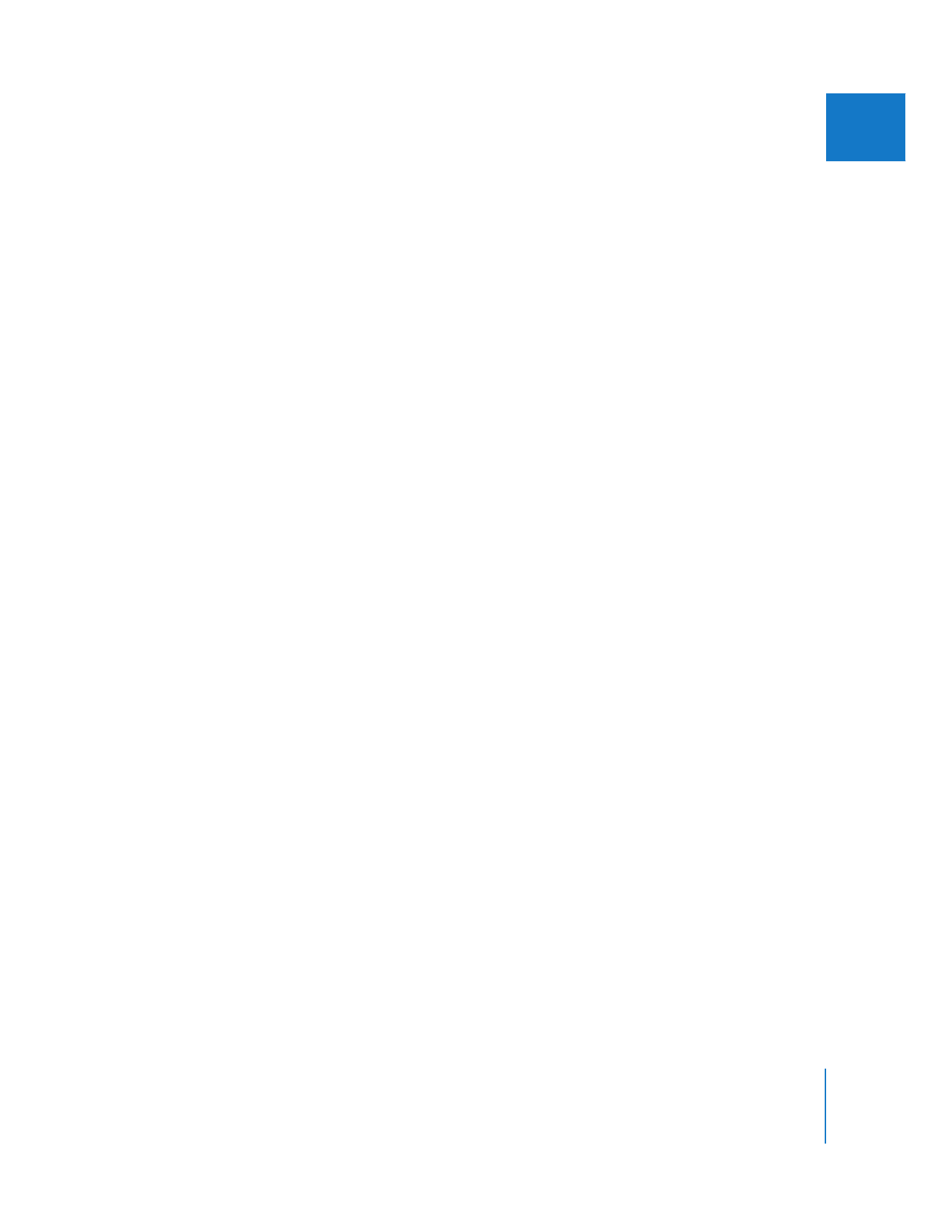
第
10
章
インターフェイスをカスタマイズする
145
IIIIIIII
カスタムレイアウトを作成する
「整頓」メニュー上部には
2
つのカスタムレイアウトがありますが、名前を変更することはでき
ません。
カスタムレイアウトを作成するには:
1
アップルメニュー>「システム環境設定」と選択し、
「ディスプレイ」をクリックして、コン
ピュータモニタの目的の解像度を設定します。
選択した解像度は、指定したウインドウレイアウトで使用する最低の解像度となります。
2
「
Final
Cut
Pro
」で、
4
つのメインウインドウ、ツールタブが付いたカスタムの「ツールベンチ」
ウインドウ、
「ツールパレット」
、および「オーディオメータ」を好きなように組み合わせて配置
します。
3
Option
キーを押したまま「ウインドウ」メニューから「 整頓」を選択し、次に「カスタムレイ
アウトの設定」オプションを選びます。
カスタムレイアウトを使うには:
m
「ウインドウ」>「整頓」と選択し、
「カスタムレイアウト
1
」または「カスタムレイアウト
2
」を
選びます。
追加のウインドウレイアウトを保存する
別のコンピュータで使用するレイアウトを保存したい場合、またはレイアウトに自分で名前を付
けたい場合は、ハードディスクにレイアウトを保存することができます。ウインドウレイアウト
の保存については、以下の点を覚えておいてください:
Â
ウインドウレイアウトを保存するときは、
「
Final
Cut
Pro
」で現在開いているウインドウのそ
れぞれの状態を、開いているすべての「ツールベンチ」ウインドウのすべてのツールタブの数
と順番も含めて保存します。
Â
お使いのコンピュータに
2
つのモニタが接続されている場合、ウインドウレイアウトを保存す
ると、両方のモニタに表示されている「
Final
Cut
Pro
」のすべてのウインドウの状態が保存さ
れます。
Â
ウインドウレイアウトを保存するときに選択した画面解像度が、そのレイアウトを使用できる
最低の解像度になります。
レイアウトを保存するには:
1
4
つのメインウインドウ、カスタムのツールタブが付いた「ツールベンチ」ウインドウ、「ツー
ル」パレット、および「オーディオメータ」を好きなように組み合わせて配置します。
2
つのモニタを使用している場合は、両方の画面に
「
Final
Cut
Pro
」
のウインドウを配置できます。
2
「ウインドウ」メニューから「整頓」、
「ウインドウレイアウトを保存」を選択します。
3
「保存」ダイアログボックスで、レイアウトを保存する場所を選択し、そのレイアウトに別の名
前を入力して、「保存」をクリックします。
「
Final
Cut
Pro
」では、デフォルトで次の場所にあるフォルダに保存されます。
/Users/
ユーザ名
/Library/Preferences/Final
Cut
Pro User Data/Window Layouts/
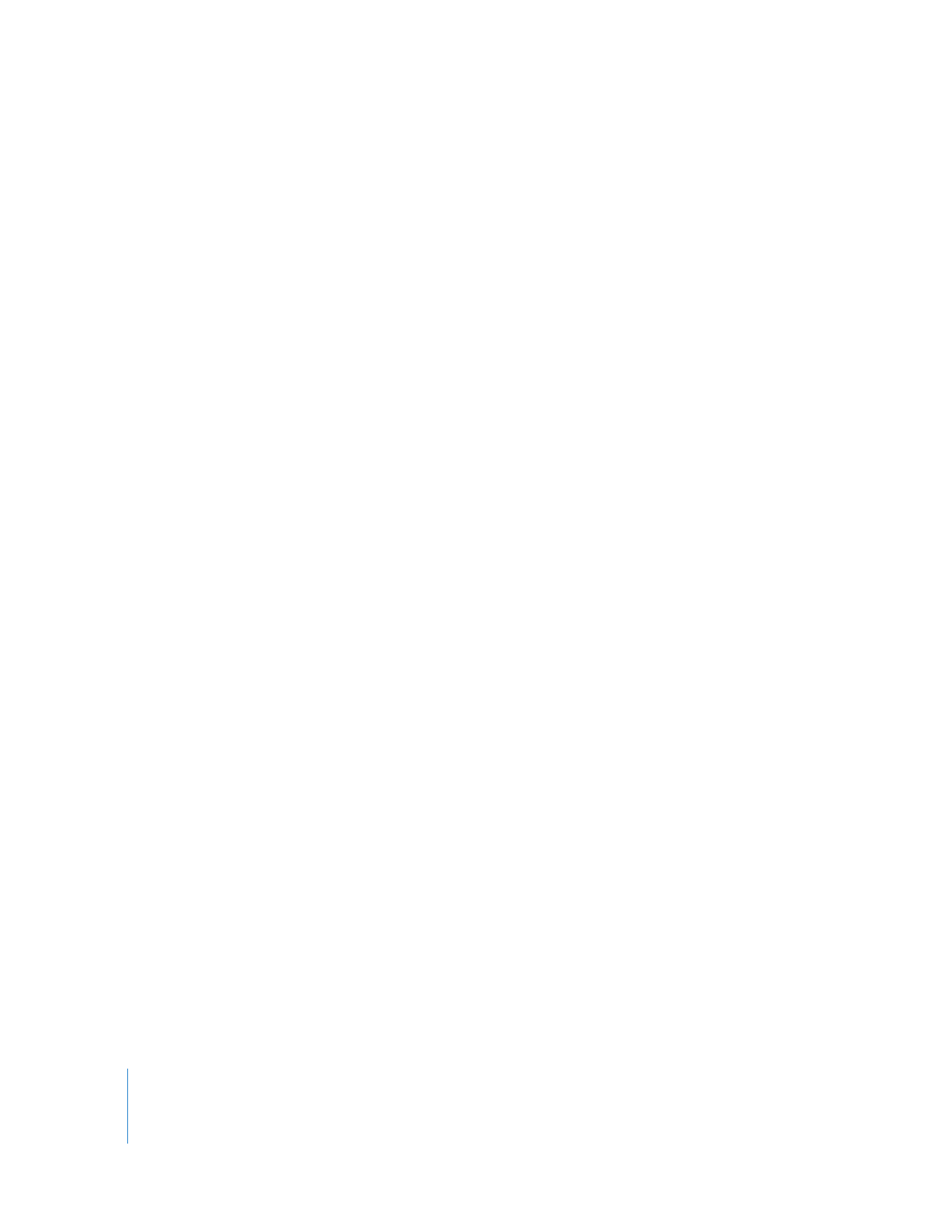
146
Part II
Final
Cut
Pro
のインターフェイスを学ぶ
保存したレイアウトを使用するには、以下のいずれかの操作を行います:
m
「ウインドウ」>「整頓」と選択し、サブメニューから保存したレイアウトを選びます。
m
「
Window Layouts
」フォルダにある最初に保存した
5
つのレイアウトは、キーボード・ショート
カットを使って選択することができます。デフォルトでは、
Control
キーと
Shift
キーを押した
まま、
6
、
7
、
8
、
9
、
0
のいずれかのキーを押します。
ハードディスクから保存したレイアウトを読み込むには:
1
「ウインドウ」>「整頓」>「ウインドウレイアウトを読み込む」と選択します。
2
「ファイルの選択」ダイアログで、ウインドウレイアウトを保存してある場所に移動し、レイア
ウトを選択して「選択」をクリックします。